Für den GPC-Betrieb auf einem Terminalserver ist die Zusatzanwendung GPCTS.exe ausgelegt.
Ziel: Ähnlich dem Verfahren ASDPC-TS (ASDPC in einer Terminalserver Umgebung) erlaubt GPCTS den listengesteuerten Mehrfachstart von GPC auf einem Terminalserver, also einer Umgebung, in der ein IT-Dienstleister mehrere Schulen auf einen Terminalserver hostet.
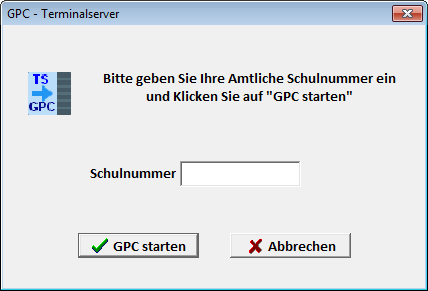
Die Anwendung GPCTS.exe finden Sie auf den Schulverwaltungsseiten NRW:
► https://www.svws.nrw.de ► Downloads ► GPC
Hinweise:
•GPCTS setzt zwingend eine vollständige GPC-Installation und die Konfigurationsdatei GTS.ini voraus.
•Kommentarzeilen in der Konfigurationsdatei GTS.ini beginnen mit „ ; “ oder „ # “ ; leere Zeilen werden ignoriert
•Jeder Eintrag in der Konfigurationsdatei beginnt mit einem Parameterschlüssel gefolgt von einem Gleichheitszeichen und dem Parameterwert:
Syntax: <Schlüssel>=<Wertangabe>
•Bitte keine zusätzlichen Leerzeichen in der Konfigurationsdatei GTS.ini verwenden
•GPCTS.exe erwartet die Konfigurationsdatei in dem Startverzeichnis von GPCTS.exe.
Durch einen Startparameter (GTI=<Pfadangabe>) können Sie angeben, wo sich die Konfigurationsdatei befinden soll.
Beispiel:
GPCTS.exe GTI=C:\GPC
In diesem Fall würde das Programm GPCTS die Konfigurationsdatei im Ordner "C:\GPC" erwarten.
Aufbau der Konfigurationsdatei GTS.ini:
Parameter |
Defaultwert |
Beschreibung |
Fenstertitel= |
GPC - Terminalserver |
Überschrift des GPCTS-Dialogfensters Beispiel: Fenstertitel=GPC-Zugang der Stadt Musterstadt |
Schuldaten= |
Datei mit Angaben für Schulnummer und zugeordneten Verzeichnispfad Hinweis: Wenn Schuldatenmodus den Wert 1 oder 2 hat, muss die Pfadangabe gesetzt sein Beispiel: Schuldaten=asdpc.ini |
|
Schuldatenmodus= |
1 |
Zeilenaufbau in der Datei Schuldaten Schuldatenmodus=1 ASDPC-TS-Modus: 1. Zeile: [<Schulnr>] und Folgezeile: Pfad=<Verzeichnispfad> Beispiel: Schuldatenmodus=2 Wertepaar: <Schulnr>=<Verzeichnispfad> Beispiel: 112233=\\schuldaten\112233 Hinweis: Sind Pfadangaben in der Schuldaten-Datei relativ adressiert (d.h. Pfadangabe beginnt mit einem einzelnen „\“ oder „.\“), so wird der Wert von Schulpfad (s.u.) vorangestellt Schuldatenmodus=3 Der Verzeichnispfad auf die GPC-Dateien der Schule ergibt sich aus Beispiel: Schulpfad=\\schuldatenserver\gpc\ und Schulnummer=112233, dann liegen die GPC-Dateien für diese Schule im Verzeichnis: \\schuldatenserver\gpc\112233\ Hinweis: Wenn der Parameter „Schuldatenmodus=“ den Wert 3 hat, wird der Parameter „Schuldaten=“ nicht ausgewertet. Wenn der Verzeichnispfad auf die GPC-Dateien einer Schule nicht existiert, wird GPC.exe nicht gestartet. Beispiel: Schuldatenmodus=1 |
Schulpfad= |
GPC-Verzeichnis (s.u.) |
Siehe Beschreibung zum Parameter „Schuldatenmodus=“, insbesondere „Schuldatenmodus=3“ Beispiel: Schulpfad=\\schuldatenserver\gpc |
SY= |
GPC-Verzeichnis (s.u.) |
Verweis auf das Systemverzeichnis Der Zugriff auf die Dokumentenvorlagen und die Hilfedatei erfolgt über das Systemverzeichnis. Wenn nicht vorhanden wird Verzeichnisstruktur angelegt und die Dateien aus dem GPC-Startverzeichnis kopiert bzw. aktualisiert Beispiel: SY=c:\Testumgebung\GPC |
SD= |
GPC-Verzeichnis (s.u.) |
Verweis auf das Verzeichnis mit der Schuldatei gpctabs.mdb Wenn nicht vorhanden wird Verzeichnis angelegt und die Datei aus dem GPC-Startverzeichnis kopiert bzw. aktualisiert Beispiel: SD=c:\Testumgebung\GPC |
LOG= |
Log-Datei mit Fehlermeldungen und GPC-Startaufrufen der Schulen Beispiel: LOG=c:\Temp\GTS.log |
|
GPCPfad= |
GPCTS-Startverzeichnis |
GPC-Verzeichnis Beispiel: GPCPfad=c:\GPC |
Hilfemodus= |
1 |
Hilfemodus = 1 Die Hilfeseiten werden aus der lokalen Hilfedatei geladen und in einem Fenster angezeigt. Hilfemodus = 2 Die Hilfeseiten werden aus dem Internet geladen und im Standardbrowser angezeigt. |